一般来说,照片、视频的体积越大,保留的细节也就越多,这样在后期时会有更多的调整空间。一张无损格式的照片要近90MB,一段4K视频要几十个G,素材稍微一多,我们就会感受到电脑存储空间频频告急!特别是对于专门从事摄影和视频拍摄制作的来人来说,储存速度慢、储存空间不足的体验会更加明显,所以外置的速度更快的大容量存储就变得尤为重要。这次听了摄影圈里朋友的建议,入了雷电3接口的铁威马D2 磁盘阵列,下面和大家说下我的使用感受。

开箱
铁威马D2 雷电3接口磁盘阵列的外包装采用了瓦楞纸的材质,看上去给人一种结实的感觉。顶部设计了一个提手,这样用户就不用抱着这个盒子了,这一点小设计必须点赞。


打开包装之后,我们把硬盘盒取出,这时可以看到在其外层有塑料膜的包裹,为了让产品在运输过程中避免被撞击或者挤压。在包装的开口处有铁威马的logo封条。

包装盒内有主体一个,电源适配器一个,雷电3数据线一条,螺丝刀、取卡针、平字螺丝刀各一支,螺丝两包和纸质说明。
这个时候可能你会问,怎么会有取卡针呢?那我来告诉你,这个取卡针不是拿来换手机卡用的,而是用来重置主机的,平字螺丝刀是用来调节硬盘盒模式的,而另外一把梅花螺丝刀则是用来安装硬盘的。
雷电3的接口在外观方面就与我们熟知的Type-C一样,支持正反两面随意拔插。
铁威马D2磁盘阵列的机身采用了全铝一体设计,表面采用了阳极氧化和金属喷砂工艺,让其手感也比较的细腻。侧面的正中央是醒目的品牌Logo以及硬盘模式切换说明,这点是很人性化了,让你不用查看说明书也能知道功能性了。

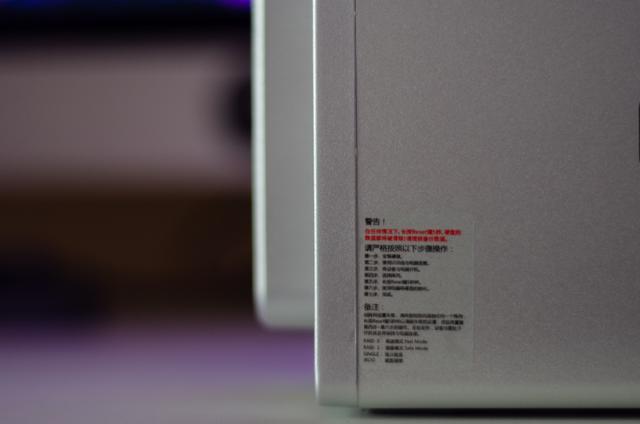
铁威马D2具有两个硬盘位,采用了免工具拔插的设计。

在硬盘盒的这面除了两个硬盘位外,旁边是开关面板,分别是三个指示灯和一个电源开关键。

背面首先印入眼帘的是突出的散热风扇

旁边从上到下分别是电源接口,DP接口,两个雷电3接口,Reset插孔和硬盘模式切换旋钮。
在风扇下放还有一个防伪标签,可以让用户来验证产品真伪。

硬盘盒的底部开了4排的散热孔,让硬盘工作时所产生的热量能够很好的散出。因为我们需要知道的是,如果硬盘的散热不好在很大程度上是会影响硬盘的稳定性的。而且在硬盘盒的四周也设有4个防滑脚垫,让它能够更好的适应各种平面摆放。

这款硬盘盒的硬盘托架采用卡扣的设计,我们只需要稍微向上抠出即可把托架往外抽出了,反之就可以扣住了。

硬盘的托架采用的塑料材质,我们只需要把硬盘放在上面并把背部锁定螺丝固定就搞定了,硬盘支架支持2.5寸和3.5寸两种尺寸的硬盘。

初始化和测试
在完成了硬盘安装之后,我们就可以插上电源进行初始化操作了。这里以Mac系统化为例。
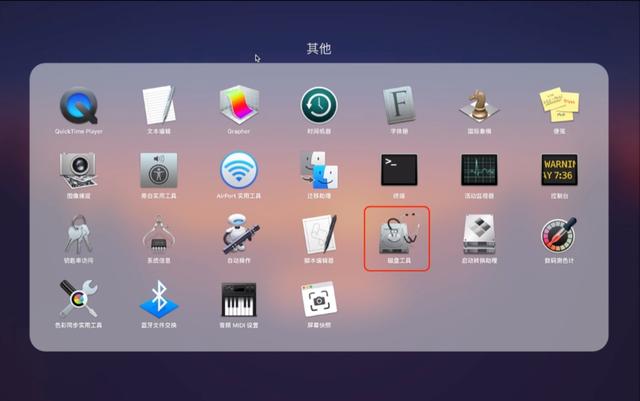
首先我们打开“启动台”—“其他”—“磁盘工具”
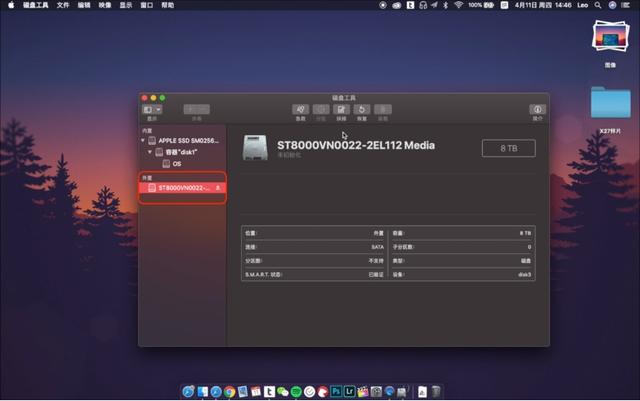
打开之后我们就看到这块新硬盘了,为了能够正常的使用我们需要将其进行初始化。
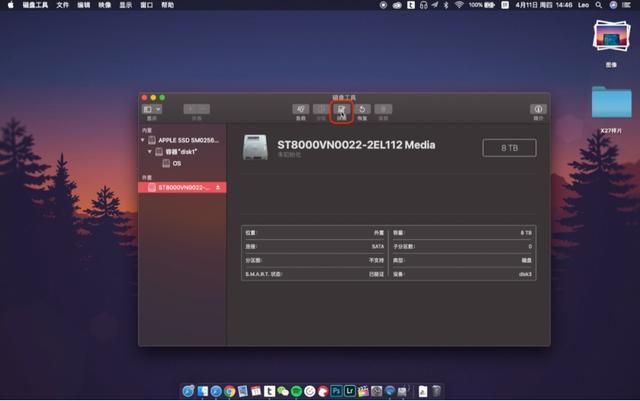
选中之后,我们点击“抹掉”,并为其命名。
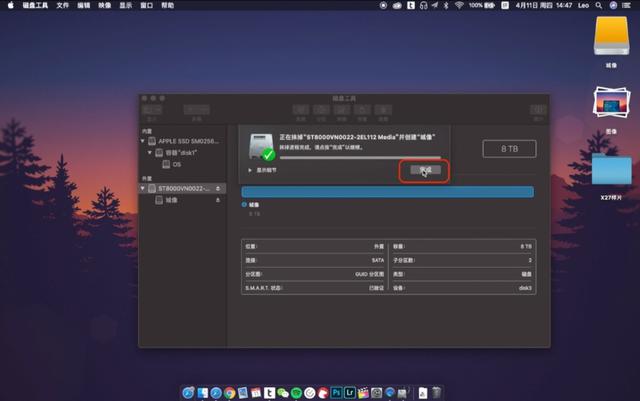
稍等片刻就看到完成提示了,点击“完成”即可。

这个时候我们就看到桌面有了这块“新硬盘”了。
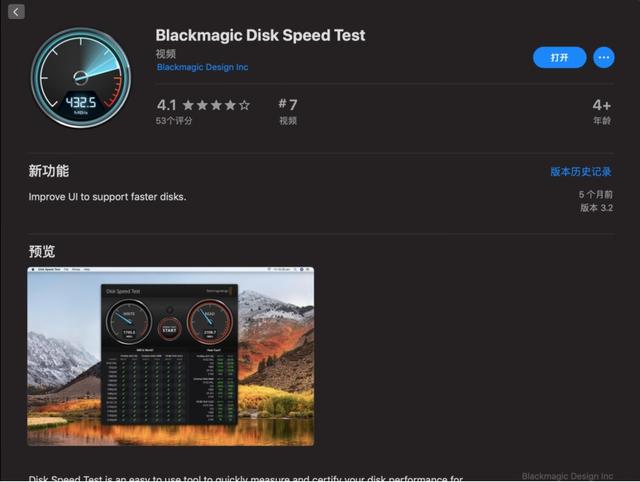
这个时候我们可以下载一款App来测试一下它的表现,我们打开Mac App Store搜索“Blackmagic Disk Speed Test”并安装即可。(App 免费)
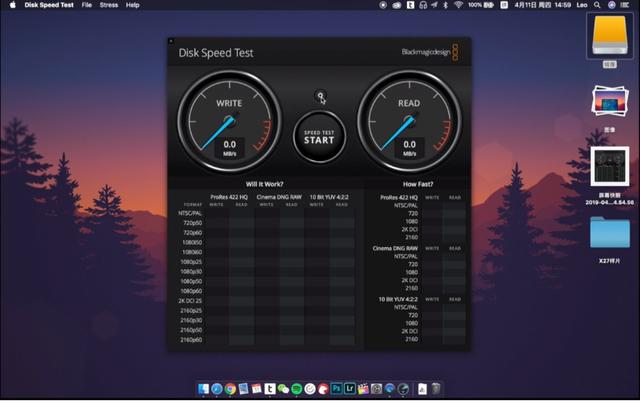
我们打开App之后,不是直接点击“Start”,而是点击上方的齿轮按钮
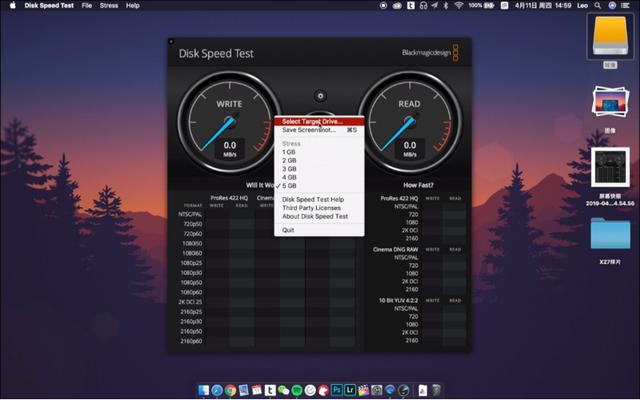
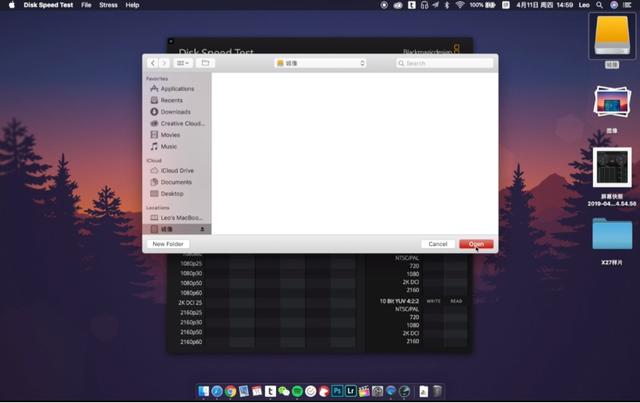
点击第一项选择我们需要测试的硬盘路径

选择好了之后就可以开始测试了

测试完成后我们可以看到平均的读写速度保持在240MB/S左右,表现还是非常不错的。上面的只是理论测试,还要说下在实际使用中的体验,我这边以修图、剪视频为主,视频素材基本都是4K片段,一个片段动辄几十个G或100G左右,换用D2之后,高清视频的导入、加载、剪辑过程都很流畅。而且最终制作完成的视频也可以直接从剪辑软件导出到D2里。

总结
以上就是关于TerraMaster D2磁盘阵列的一些上手体验,整体的表现还算是不错的。特别是对于苹果用户,我非常建议使用类似于铁威马D2这款设备,这样自己的素材、作品都可以更快的加载、存储、转移。好了,今天的体验内容就给大伙说到这,如果你还有关于这款产品的问题,欢迎在下方留言。



